

بقلم Gina Barrow, ، آخر تحديث: February 14, 2022
إذا لم تكن لديك أي مشكلات في التخزين ، فربما يكون مسح ذاكرة التخزين المؤقت وإلغاء تثبيت التطبيقات أقل أولوياتك الآن. ولكن ، إذا كنت تواجه مشكلات في التخزين ، فربما تتساءل عن سبب احتلال Facebook الكثير من مساحة نظامك.
يمكنك عمليا واضح مخبأ الفيسبوك اي فون باستخدام طريقتين. الأول ، هو القيام بذلك يدويًا والثاني هو استخدام منظف موثوق به ليس فقط امسح ذاكرة التخزين المؤقت على Facebook لكن باقي الملفات غير المرغوب فيها مختبئة في جهاز iPhone الخاص بك.
الجزء 1. كيفية مسح ذاكرة التخزين المؤقت لـ Facebook يدويًا على جهاز iPhone الخاص بكالجزء 2. كيفية مسح Facebook Cache iPhone تمامًاالجزء 3. ملخص
ألن يكون لطيفًا إذا كنت تستطيع فتح ملفات فيس بوك أسرع في كل وقت؟ يميل الكثير منا إلى عدم الصبر عندما يتعلق الأمر بالوصول إلى التطبيقات على أجهزتنا. هناك دائمًا دافع مفاده أن التطبيقات يجب أن يتم تحميلها بشكل أسرع في كل مرة. لذلك ، هذا هو المكان الذي تظهر فيه ملفات ذاكرة التخزين المؤقت في الصورة.
تخزن ذاكرة التخزين المؤقت البيانات على الروابط التي قمت بزيارتها والصور التي شاهدتها والأنشطة الأخرى التي قمت بها داخل التطبيق. لذا فإن ذاكرات التخزين المؤقت تجعل تحميل Facebook الخاص بك أسرع وتوفر لك الوقت. بمرور الوقت ، سوف تتراكم هذه ذاكرات التخزين المؤقت وتأكل مساحة كبيرة من مساحة تخزين النظام لديك.
لن تكون مشكلة كبيرة إذا كان لديك حجم أكبر اي فون. ومع ذلك ، إذا كان لديك قلق كبير بشأن مساحة تخزين iPhone ، فقد ترغب في مسح ذاكرة التخزين المؤقت لـ iPhone على Facebook.
لمسح ذاكرة التخزين المؤقت على Facebook يدويًا ، اتبع الخطوات التالية:
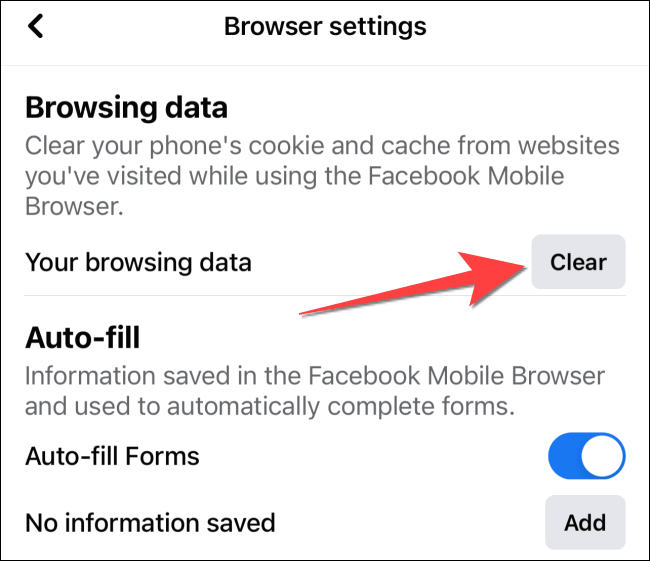
ومع ذلك ، لن يؤدي القيام بذلك إلى إزالة بيانات Facebook وذاكرة التخزين المؤقت الخاصة بك تمامًا. حسابك وإعداداتك لا تزال سليمة. لا تزال بعض الملفات غير المرغوب فيها المخفية موجودة داخل التطبيق وتستمر في شغل مساحة. قد تحتاج إلى إلغاء تثبيت التطبيق وإعادة تثبيته للتخلص من جميع ذاكرة التخزين المؤقت المخفية والملفات غير المرغوب فيها.
إذا كنت تريد أن تبدأ بداية نظيفة ، فيمكنك اختيار إلغاء تثبيت تطبيق Facebook. يعني إلغاء التثبيت أنه سيزيل التطبيق تمامًا وقد تحتاج إلى تسجيل الدخول مرة أخرى إلى حسابك وتخصيصه مرة أخرى.
هناك طريقتان لكيفية حذف تطبيق Facebook على جهاز iPhone ، الأولى عبر الشاشة الرئيسية:
ومع ذلك ، فإن القيام بهذه الطريقة سيؤدي فقط إلى إلغاء تحميل التطبيق ولكنه سيستمر في الاحتفاظ ببياناتك ومستنداتك.
الطريقة التالية مفضلة أكثر لإلغاء تثبيت التطبيق تمامًا:
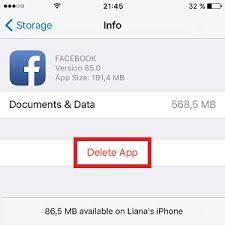
سيؤدي حذف التطبيق إلى إزالة جميع بيانات Facebook ذات الصلة. لاستخدام هذا التطبيق مرة أخرى ، يمكنك ببساطة إعادة تثبيت Facebook من AppStore في أي وقت.
إن مسح ذاكرة التخزين المؤقت على Facebook يدويًا يستغرق وقتًا طويلاً ومزعجًا في بعض الأحيان. للتخلص بشكل أفضل من الملفات غير المرغوب فيها في جهاز iPhone الخاص بك ، استخدم أداة احترافية بدلاً من ذلك. سيؤدي استخدام المنظف بالتأكيد إلى التأكد من عدم ترك أي ملفات غير مهمة مخفية في جهازك واستعادة مساحة أكبر بكثير.
أحد أكثر منظفات iPhone كفاءة التي يمكنك أن تجدها اليوم هو منظف فون دوغ فون. يقوم هذا البرنامج بالمسح من خلال جهازك بشكل أعمق ويزيل الملفات غير المرغوب فيها والبيانات الزائدة عن الحاجة والأشياء غير المفيدة التي قد تشغل مساحة النظام لديك.
يقوم FoneDog iPhone Cleaner بأكثر من مجرد تنظيف جهاز iPhone الخاص بك. يمكنه أيضًا حذف بياناتك بنقرة واحدة وحتى إزالة البيانات الخاصة بسهولة. يقدم FoneDog iPhone Cleaner الفوائد التالية:
تتخلص ميزة Cleanup iPhone من جميع الصور المخزنة مؤقتًا وذاكرة التخزين المؤقت لـ iTunes والملفات المؤقتة وملفات سجل التعطل والملفات غير الصالحة. يمكنه أيضًا إلغاء تثبيت التطبيقات القديمة والملفات الكبيرة التي تؤدي أيضًا إلى انسداد جهازك. FoneDog iPhone Cleaner هو منظف شامل تحتاجه للحفاظ على جهاز iPhone الخاص بك في أفضل حالاته.
إليك كيفية استخدام FoneDog iPhone Cleaner:
لبدء العمل مع هذا البرنامج ، تحتاج أولاً إلى تثبيته على جهاز الكمبيوتر الخاص بك. ما عليك سوى اتباع الدليل الذي يظهر على الشاشة لتثبيت FoneDog iPhone Cleaner بنجاح. قم بتشغيل البرنامج مباشرة بعد التثبيت.
باستخدام كبل USB ، قم بتوصيل جهاز iPhone الخاص بك بالكمبيوتر ، وإذا طُلب منك الوثوق بهذا الكمبيوتر ، فانقر فوق السماح أو موافق على كلا الجهازين وأدخل رمز مرور iPhone الخاص بك.
بمجرد توصيل جهازك ، سيعرض تلقائيًا حالة iPhone الخاصة بك إلى جانب سعة التخزين. يمكنك النقر فوق الزر Quick Scan للسماح للبرنامج بتحليل جهازك ومراجعة جميع ملفات ذاكرة التخزين المؤقت والملفات غير المرغوب فيها.
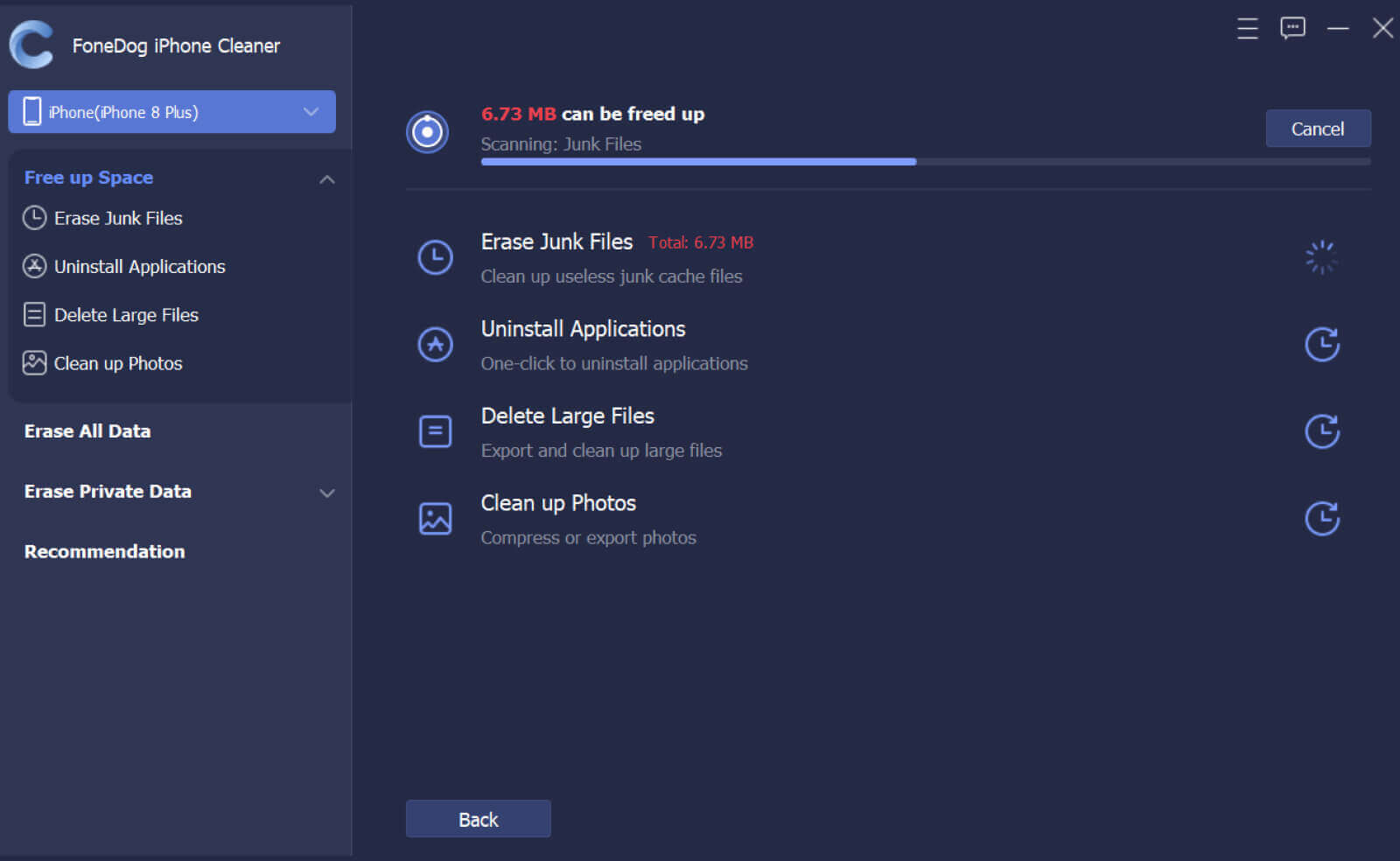
انقر فوق قائمة Free Up iPhone على الجانب الأيسر من البرنامج. تحت هذه القائمة ، يمكنك أن تختار محو الملفات غير المرغوب فيها ، إلغاء تثبيت التطبيقات ، حذف الملفات الكبيرة ، و تنظيف الصور.
الآن بعد أن تم تنظيف جهاز iPhone الخاص بك تمامًا ، يمكنك الآن متابعة استخدام Facebook الخاص بك وفي حالة احتياجك إلى تنظيف الملفات غير المرغوب فيها مرة أخرى ، ما عليك سوى تشغيل FoneDog iPhone Cleaner.
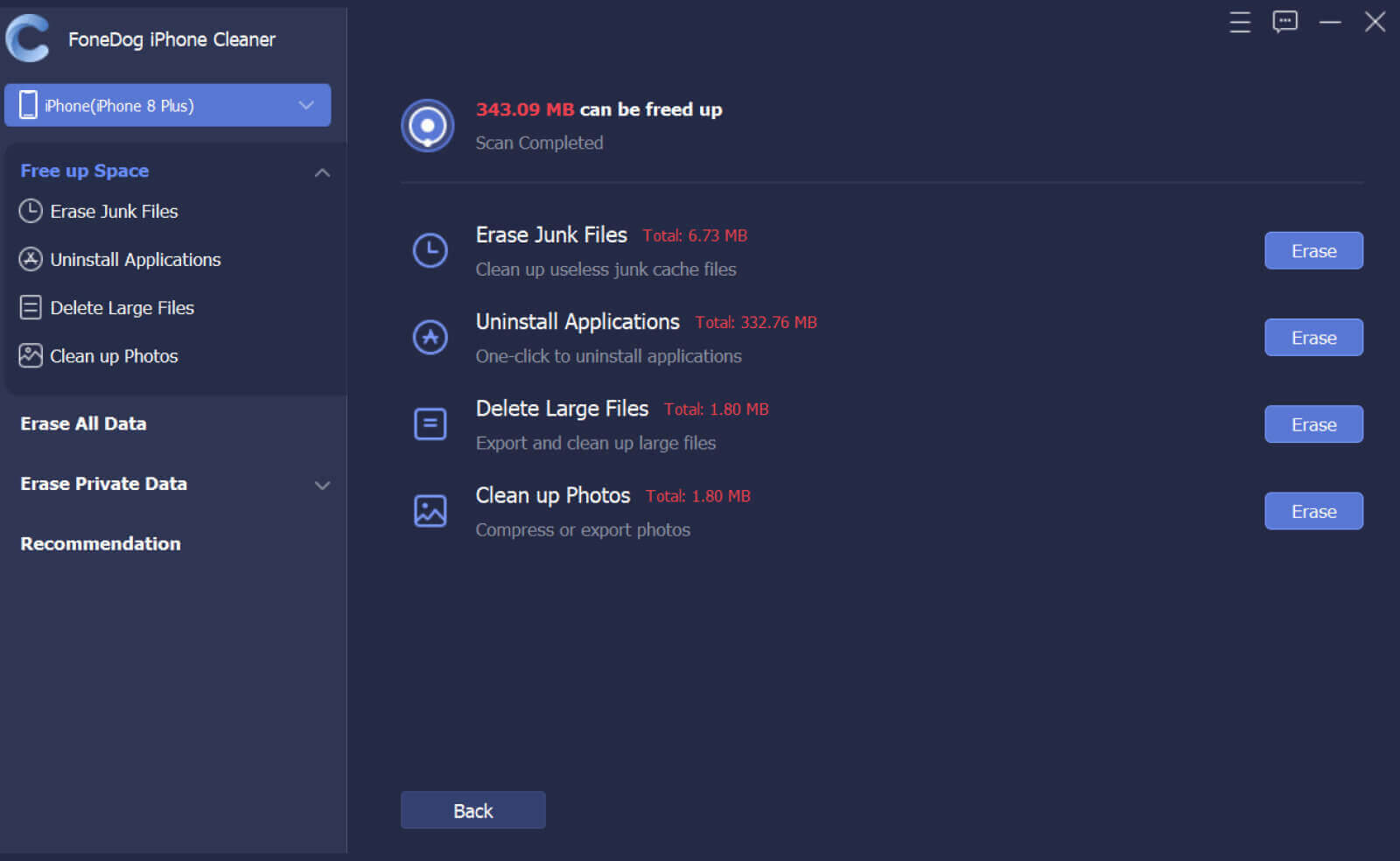
تلميح: إذا كنت تريد امسح ذاكرة التخزين المؤقت لنظام Android وبيانات التطبيق، يمكنك الرجوع إلى منشور آخر.
الناس اقرأ أيضاكيفية مسح ذاكرة التخزين المؤقت على Samsung Galaxy S65 طرق لمسح ذاكرة التخزين المؤقت لـ Instagram تمامًا مجانًا
يعد مسح ذاكرة التخزين المؤقت على Facebook آمنًا ولا يتسبب في أي آثار سلبية على جهاز iPhone الخاص بك. في الواقع ، يستعيد مساحة تخزين أكبر على جهازك. يمكنك اختيار يدويا واضح مخبأ الفيسبوك اي فون أو يمكنك اختيار استخدام منظف محترف لجعل الأشياء أكثر ملاءمة.
يزودك FoneDog iPhone Cleaner بجميع الأدوات الصحيحة اللازمة لإزالة هذه الملفات المزعجة وغير المفيدة. يمكنك ببساطة تشغيل هذا البرنامج على جهاز الكمبيوتر الخاص بك ومسح جميع الملفات المخفية وغير المرغوب فيها. استمر في مراقبة جهاز iPhone الخاص بك كجزء من استخدامك اليومي حيث سيجمع المزيد من ملفات ذاكرة التخزين المؤقت في المستقبل.
اترك تعليقا
تعليق
مقالات ساخنة
/
مثير للانتباهممل
/
بسيطصعبة
:شكرا لك! إليك اختياراتك
Excellent
:تقييم 4.8 / 5 (مرتكز على 100 التقييمات)